Wyłącz te 15 programów startowych systemu Windows, aby uzyskać szybki rozruch

Windows nie jest szczególnie lekkim systemem operacyjnym iz biegiem czasu może zgromadzić sporo programów startowych. Tutaj wymienione są aplikacje, które są ustawione do uruchamiania przy każdym uruchomieniu systemu Windows, te, które mają tendencję do spowalniania ogólnego czasu uruchamiania. Chociaż szybkie uruchamianie w systemie Windows może w pewnym stopniu pomóc temu przeciwdziałać, nadal nie rozwiązuje całkowicie problemu. Jeśli często doświadczasz potwornie wolnego czasu uruchamiania, spróbuj wyłączyć następujące programy startowe, aby system Windows namacalnie przyspieszył.
Programy systemu Windows, które można bezpiecznie wyłączyć
Być może zastanawiasz się, dlaczego określony program działa podczas uruchamiania, jeśli nie włączyłeś go ręcznie. Może się to zdarzyć bez Twojej wiedzy, ponieważ za każdym razem, gdy instalujesz nową aplikację, istnieje szansa, że doda się ona do listy programów startowych. Niektóre programy są potrzebne do normalnego funkcjonowania systemu Windows i muszą być uruchamiane automatycznie podczas uruchamiania, ale inne są niepotrzebne podczas uruchamiania.
Możesz usunąć większość z nich z listy programów startowych, takich jak te wymienione poniżej, aby przyspieszyć czas uruchamiania bez wpływu na ważne funkcje systemu Windows.
1.Skype
Skype jest często spotykany w instalacjach systemu Windows. Nawet jeśli nie jest dostarczany jako część kopii systemu Windows, być może w pewnym momencie zainstalowałeś go samodzielnie. Skype nie jest potrzebny podczas uruchamiania i można go bezpiecznie wyłączyć na liście programów startowych. Kilka razy trzeba go uruchomić, można go uruchomić ręcznie.
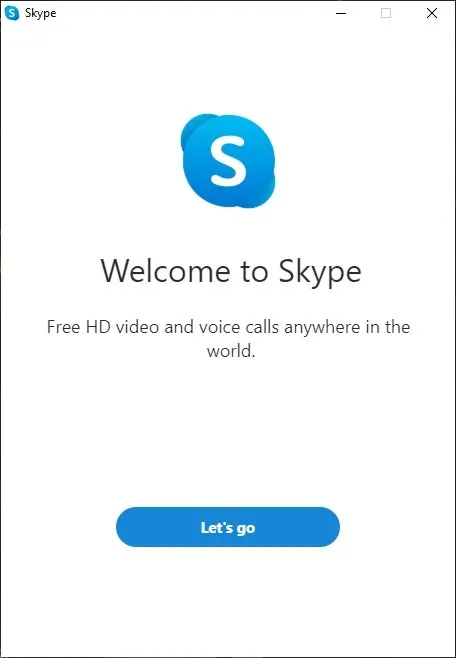
2. Powiększ
Zoom wybuchł, gdy tylko wybuchła pandemia i stał się powszechnie używaną aplikacją na wielu komputerach. Możesz nadal używać go regularnie, jeśli nadal pracujesz zdalnie lub potrzebujesz go do utrzymywania kontaktu z przyjaciółmi i rodziną. Ale podobnie jak wiele innych programów, nie musi uruchamiać się automatycznie podczas uruchamiania. Możesz go wyłączyć bez żadnych problemów.
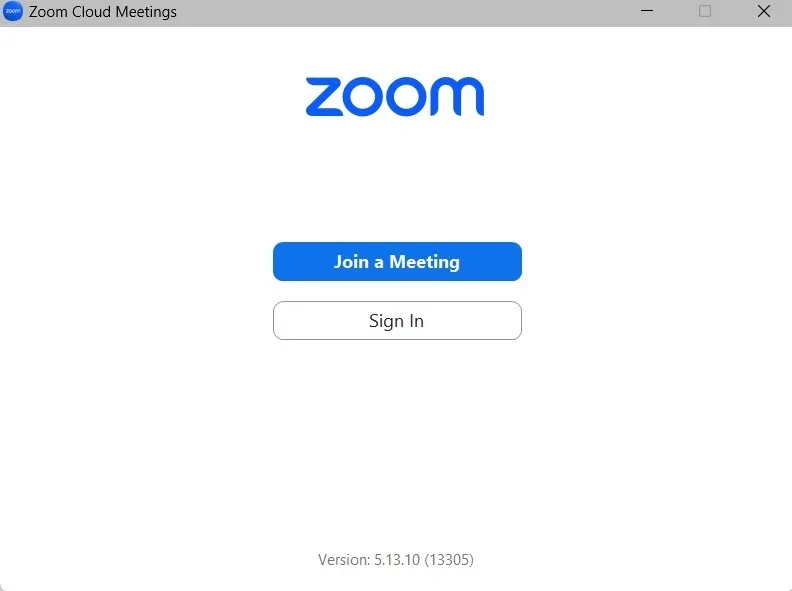
3. Spotkania Cisco Webex
Inne narzędzie do wideokonferencji, Cisco Webex Meetings, również zwykle dodaje się jako program startowy. Być może zainstalowałeś go na swoim komputerze na kilka spotkań w przeszłości. Nawet jeśli już go nie używasz, znajduje się na liście programów startowych, wydłużając czas uruchamiania.
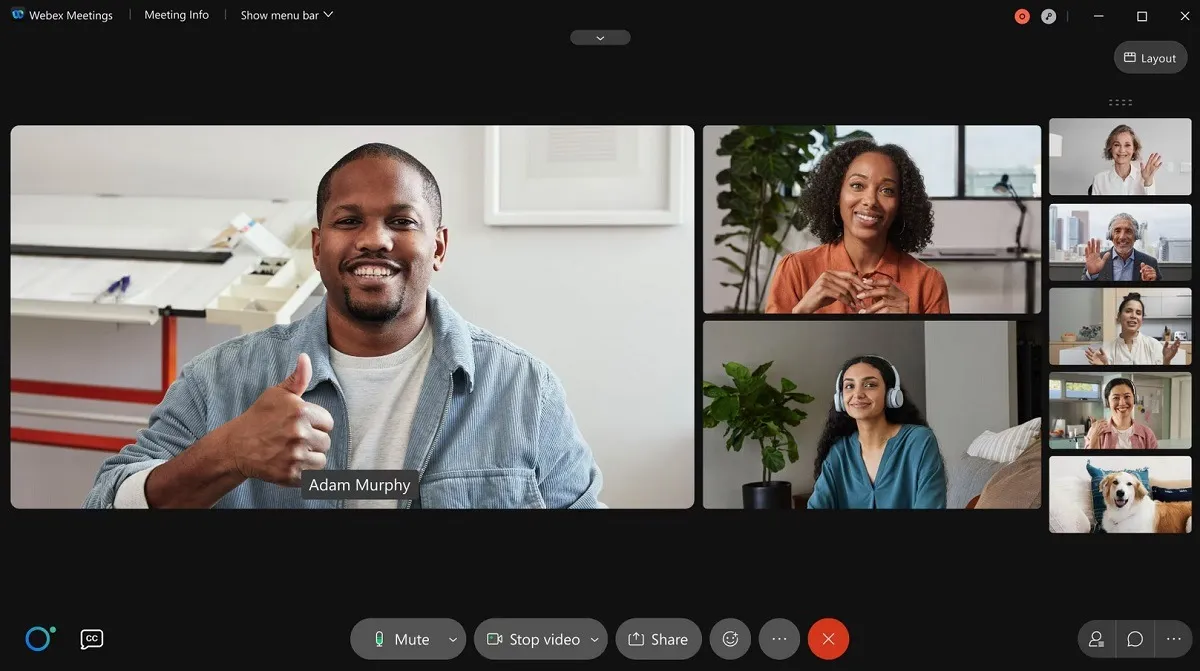
4. Spotify
Prawdopodobnie lubisz słuchać swoich ulubionych list odtwarzania w Spotify. Być może zainstalowałeś aplikację komputerową Spotify, aby poprawić swoje wrażenia. Minusem takiego postępowania jest dodanie Spotify do listy programów startowych. Wyłącz ją i skróć czas uruchamiania.
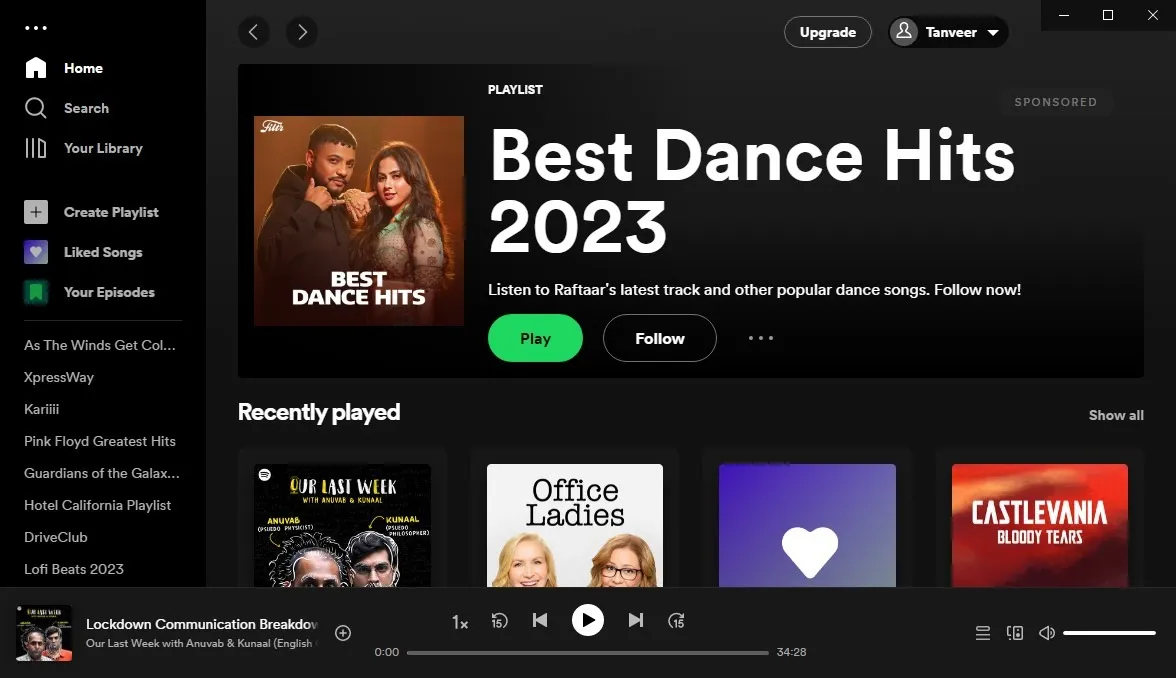
5. Microsoft Office
Najpopularniejszy pakiet biurowy w systemie Windows, Microsoft Office, jest niezbędnym programem na prawie każdym komputerze. Ale nie musisz go wyświetlać podczas uruchamiania. Wszystkie niezbędne funkcje (bez wyjątków) pakietu będą działać normalnie po wyłączeniu programu na liście aplikacji startowych.
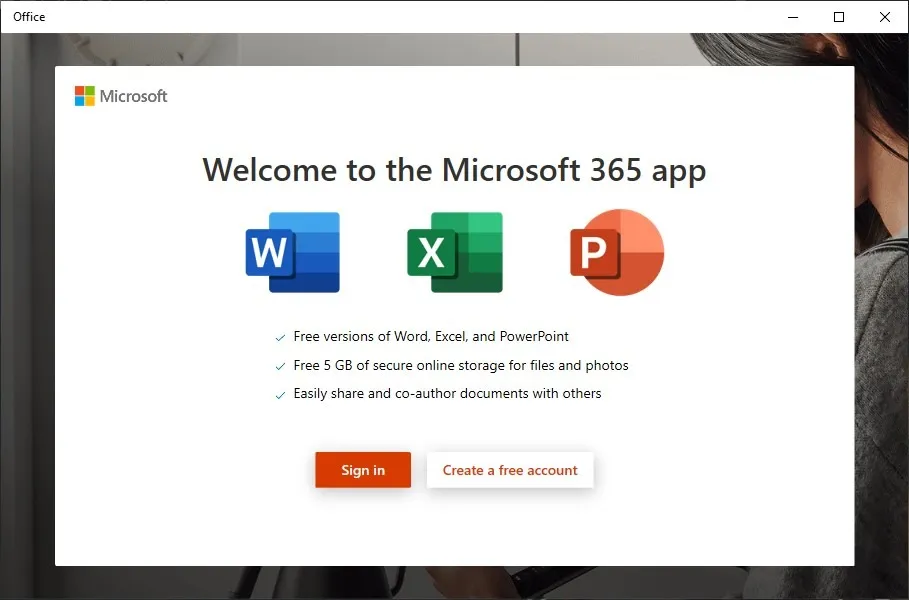
6. Microsoft Edge
Przeglądarki internetowe mogą również znaleźć drogę do programów startowych. Microsoft Edge to jedna z takich przeglądarek, która często jest ustawiona jako „Włączona” na liście programów startowych. Nie trzeba dodawać, że nie jest to wymagane do korzystania z niego. Podobnie jak w przypadku innych aplikacji z tej listy, zawsze możesz uruchomić ją ręcznie, kiedy jej potrzebujesz.
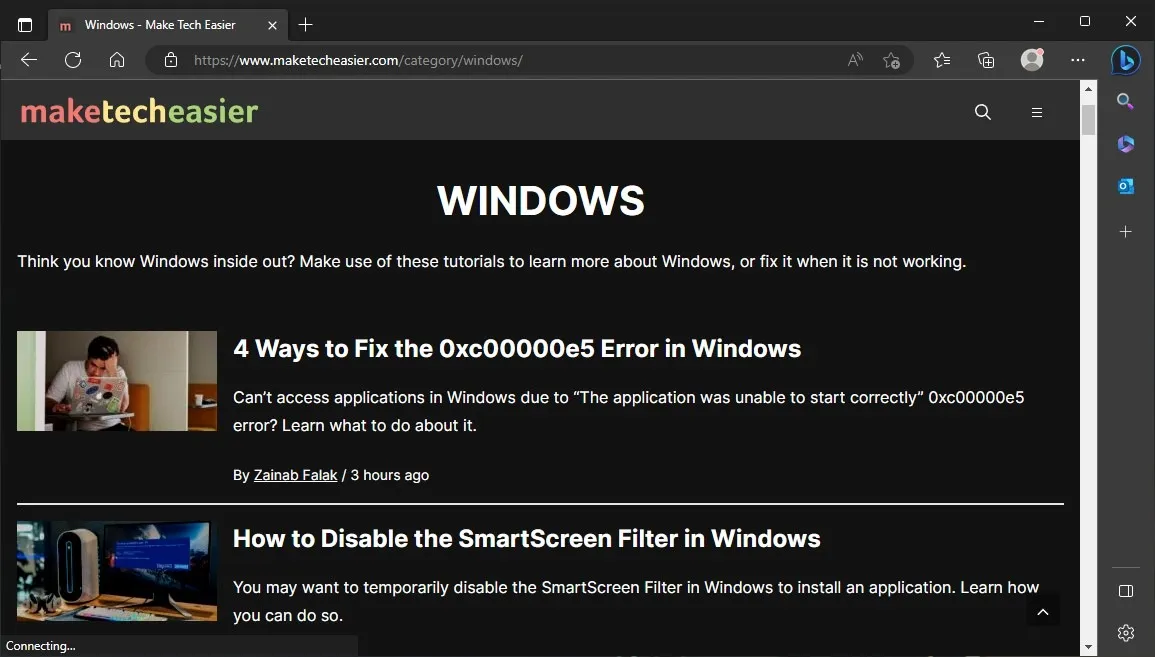
7. Microsoft OneDrive
Innym programem firmy Microsoft, który jest znany z dodawania się jako program startowy, jest OneDrive. Ci, którzy używają usługi OneDrive do tworzenia kopii zapasowych swoich plików, mogą okresowo uruchamiać ją ręcznie w celu synchronizacji danych. Dla tych, którzy w ogóle nie używają OneDrive, absolutnie nie ma potrzeby uruchamiania go podczas uruchamiania. Tak czy inaczej, możesz go bezpiecznie wyłączyć. Jeśli nie masz nic przeciwko uwzględnieniu go podczas uruchamiania, ale masz problemy z synchronizacją usługi OneDrive , zapoznaj się z naszym przewodnikiem rozwiązywania problemów.
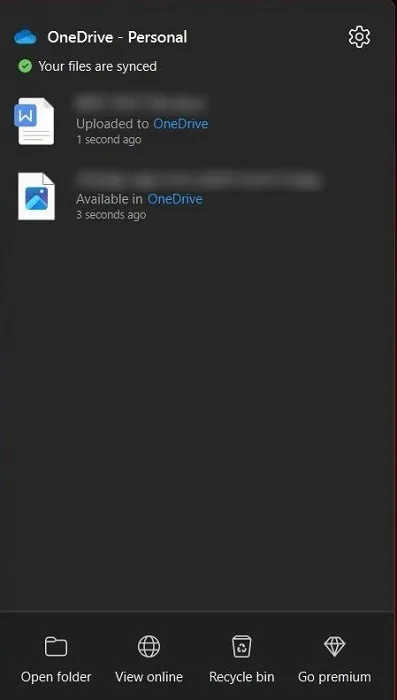
8. Dysk Google
Aplikacje do przechowywania w chmurze stały się znacznie bardziej rozpowszechnione, ponieważ pamięć lokalna nie wystarcza już do przechowywania wszystkich naszych danych. Podobnie jak OneDrive, Dysk Google również nie jest potrzebny podczas uruchamiania. Nawet jeśli synchronizujesz pliki z Dyskiem, możesz uruchamiać go ręcznie tylko raz w tygodniu.
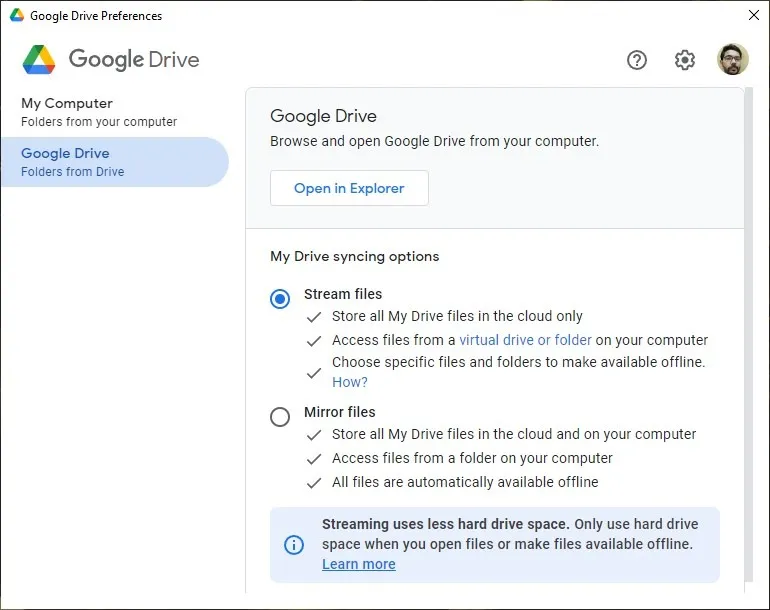
9. Google Chrome
Google Chrome, podobnie jak Microsoft Edge, może być uruchamiany automatycznie podczas uruchamiania na niektórych komputerach. Nie ma rozsądnego przypadku użycia, który wymagałby, aby Chrome zawsze uruchamiał się podczas uruchamiania. Zawsze możesz kliknąć przycisk aktualizacji, gdy przeglądarka wyświetli monit, jeśli martwisz się, że będziesz na bieżąco. Dlatego możesz bezpiecznie wyłączyć go podczas uruchamiania.
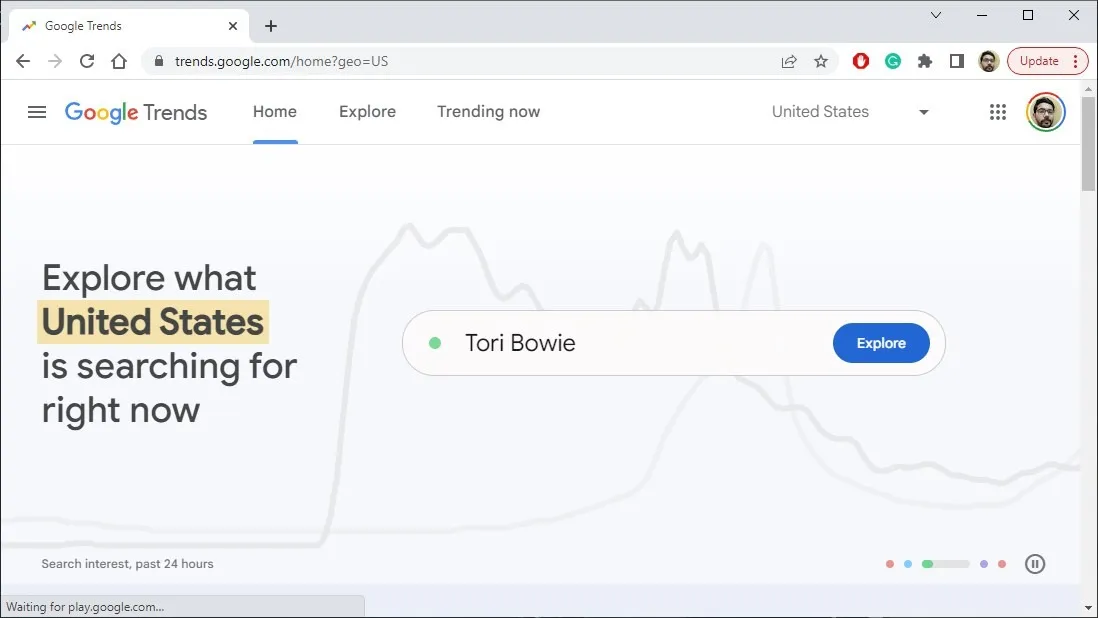
10. QuickTime
W przeszłości QuickTime był częściej obecny na komputerach, ponieważ często był wymagany do uruchamiania treści internetowych, zwłaszcza filmów. Został wycofany przez Apple i jest już rzadko spotykany na komputerach, więc możesz go wyłączyć, jeśli widzisz go na swoim komputerze na liście programów startowych.
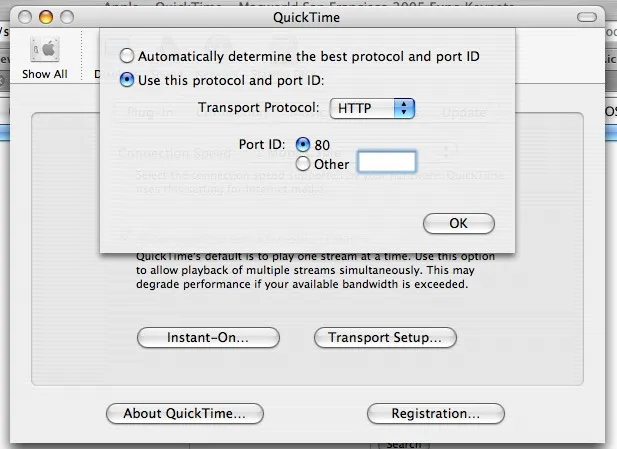
11. Pomocnik iTunes
Innym programem Apple, który tak naprawdę nie jest potrzebny podczas uruchamiania, jest iTunes. Nawet jeśli masz urządzenia Apple, nie musisz automatycznie uruchamiać iTunes za każdym razem, gdy podłączasz urządzenie do komputera. iTunes Helper można bezpiecznie usunąć z programów startowych bez wpływu na łączność z urządzeniami Apple. Co więcej, jeśli w ogóle nie masz żadnych urządzeń Apple, możesz po prostu odinstalować iTunes ze swojego komputera. Przejrzyj te inne aplikacje Windows, które powinieneś natychmiast odinstalować , aby usunąć bałagan z komputera.
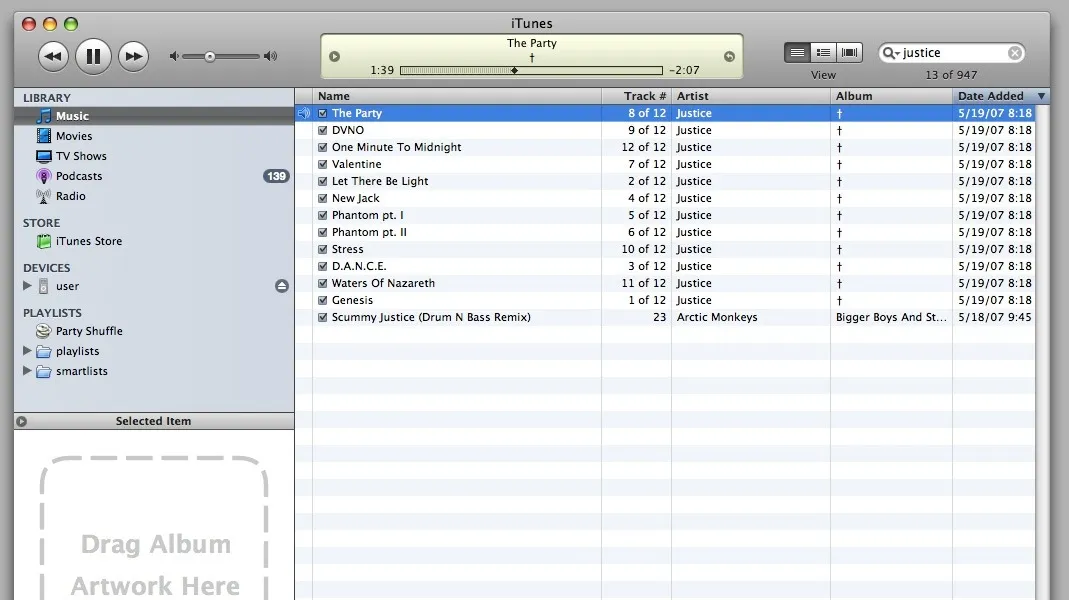
12. Adobe
Istnieje prawdopodobieństwo, że na komputerze jest zainstalowany co najmniej jeden program firmy Adobe. Firma Adobe udostępnia wiele popularnych aplikacji, takich jak Adobe Reader, Photoshop, Premiere Pro, Illustrator i inne z pakietu Creative Cloud. Chociaż te programy są dodawane do uruchamiania podczas uruchamiania w celu aktualizacji w razie potrzeby, zawsze możesz to zrobić ręcznie.
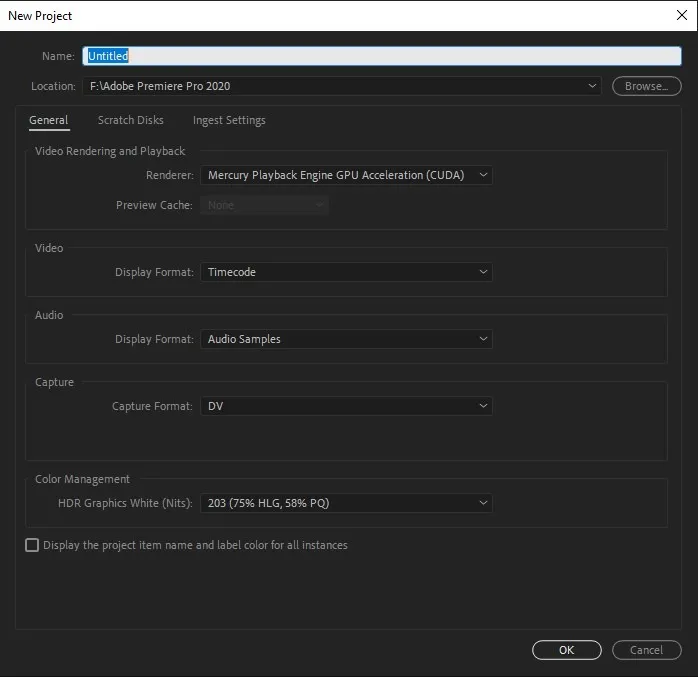
FYI : możesz dostosować swój identyfikator Steam, jeśli chcesz, aby był bardziej wyjątkowy. Pokażemy Ci, jak to zrobić.
13. Para
Klienci do gier, tacy jak Steam, można również zobaczyć włączonych w programach startowych w systemie Windows. Inne tego typu programy, które możesz znaleźć na komputerze, to Epic Games Launcher, Xbox, Ubisoft Connect i program uruchamiający EA. Utrzymywanie tych programów uruchomionych podczas uruchamiania może uruchamiać je szybciej, gdy ich potrzebujesz, ale spowalniają one nieco czas uruchamiania. Zamiast tego zdecyduj się na ręczne ich uruchomienie.
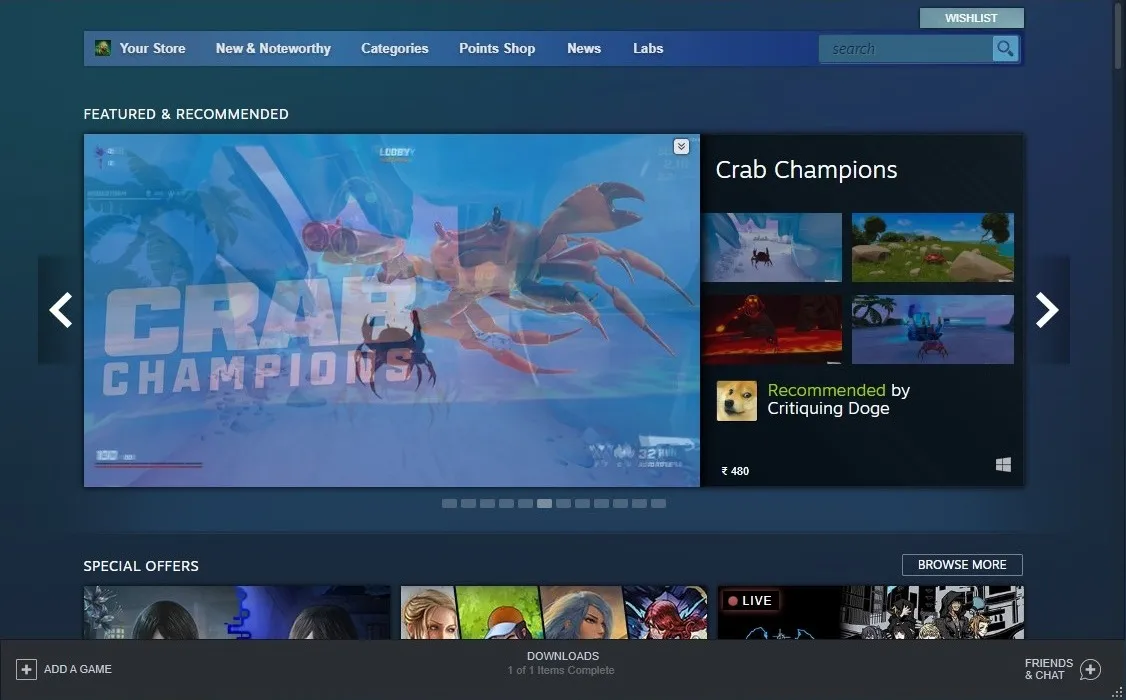
14. CyberLink YouCam
Dla użytkowników, którzy mają zainstalowaną kamerę internetową na swoich komputerach, oprogramowanie YouCam firmy CyberLink to częsty widok. YouCam sam dodaje się do programów startowych, chociaż nie służy to żadnemu użytecznemu celowi, ale można go całkowicie wyłączyć.
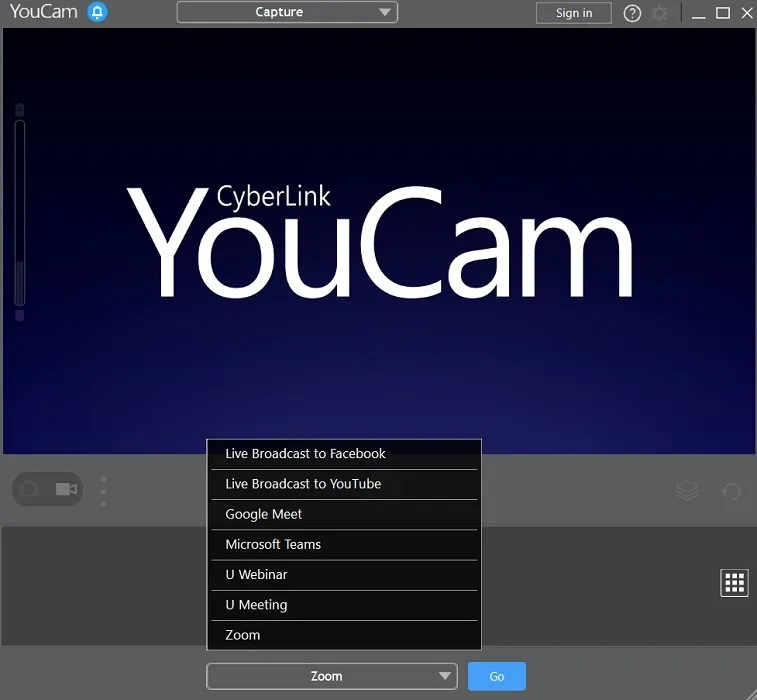
15. Inne programy producenta
Oprócz programów, które wymieniliśmy powyżej, na liście programów startowych może znajdować się wiele innych niepotrzebnych programów, w zależności od zainstalowanych aplikacji. Niemal za każdym razem, gdy instalujesz nowy program, sprawdź, czy został dodany do programów startowych. Jeśli nie jest naprawdę potrzebny, możesz go bezpiecznie wyłączyć na liście. Możesz także usunąć oprogramowanie typu bloatware z systemu Windows, aby dodatkowo oczyścić system.
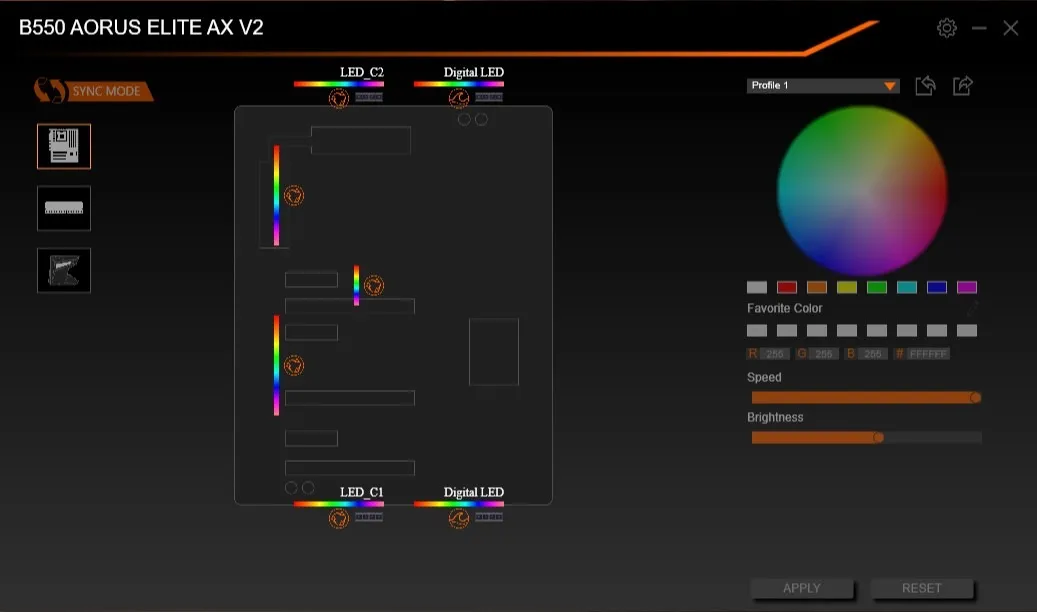
Które programy są niezbędne podczas uruchamiania
Nie każdy program można bezpiecznie wyłączyć podczas uruchamiania. Istnieje kilka podstawowych programów, które należy włączyć na liście programów startowych. Mogą one obejmować jedną lub więcej z następujących czynności:
- Programy i usługi powiązane z urządzeniami audio, adapterami bezprzewodowymi, urządzeniami peryferyjnymi, panelami dotykowymi itp.
- Usługi związane z Twoim programem antywirusowym
- Usługi przechowywania w chmurze, takie jak Dropbox, Dysk Google i OneDrive (tylko jeśli chcesz automatycznej synchronizacji danych)
- Sterowniki i usługi kart graficznych (z wyjątkiem programów takich jak NVIDIA GeForce Experience)
Alternatywnie zawsze możesz wyszukać w Google dowolny program, który jest ustawiony na „Włączony” na liście programów startowych. Dostarczy to dodatkowych informacji, aby zdecydować, czy go wyłączyć.
Jak wyłączyć programy startowe w systemie Windows
Teraz, gdy wiesz, które programy startowe zachować, a które usunąć, przyjrzyjmy się, jak możesz zarządzać każdym z nich. Lista programów startowych znajduje się w Menedżerze zadań i możesz wykonać poniższe czynności, aby włączyć lub wyłączyć żądane programy:
- Otwórz Menedżera zadań, naciskając Ctrl+ Shift+ Esc.
- Wybierz zakładkę „Uruchamianie” w Menedżerze zadań.
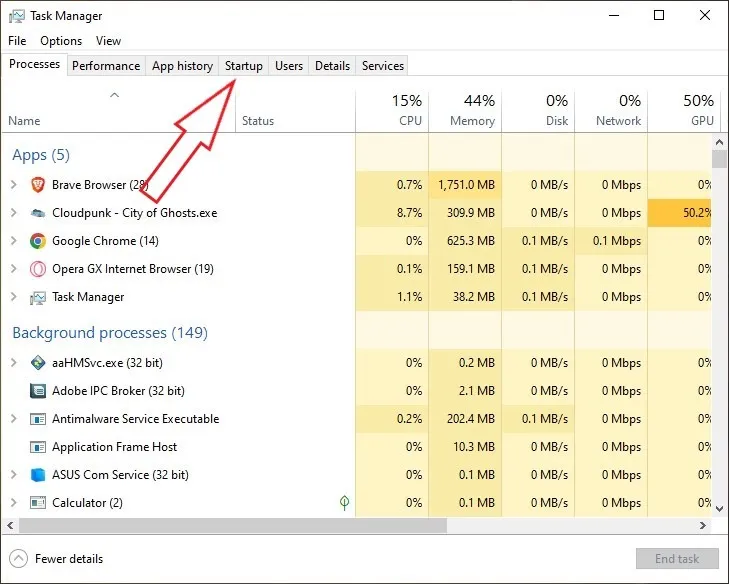
- Zobaczysz listę wszystkich programów i usług, które są włączone lub wyłączone podczas uruchamiania. Możesz je posortować według wydawcy, statusu lub wpływu na start-up. Aby wyłączyć program, wybierz go i kliknij „Wyłącz” w prawym dolnym rogu okna. I odwrotnie, aby włączyć wyłączony program, zaznacz go i kliknij „Włącz” w prawym dolnym rogu okna.
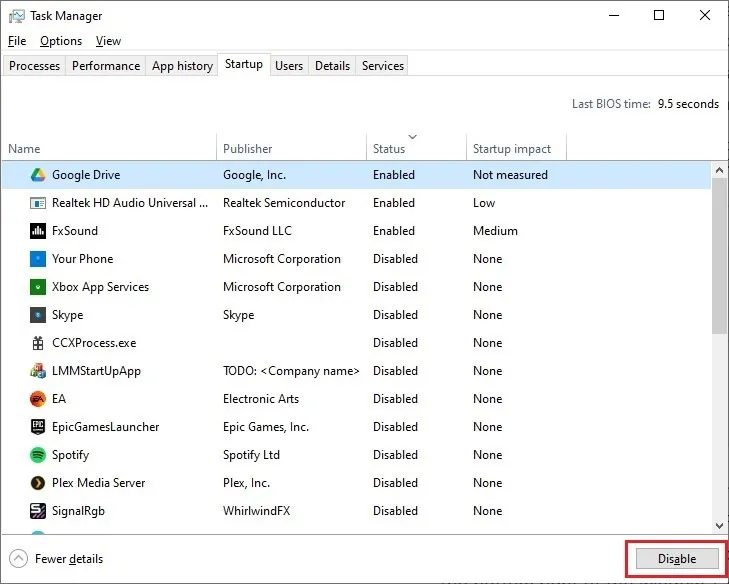
Często Zadawane Pytania
Jak zatrzymać niepotrzebne procesy w tle w systemie Windows?
Czy zawsze warto wyłączać programy startowe?
Zaleca się wyłączenie niepotrzebnych programów startowych, aby zapobiec spowalnianiu czasu uruchamiania systemu Windows przez zbyt wiele programów. Jeśli masz nowoczesny, szybki dysk SSD i przyzwoicie wydajny procesor, możesz w ogóle nie odczuć spowolnień. Jeśli programy startowe nie wpływają w dużym stopniu na wydajność komputera, możesz je zostawić. Zachowaj ten przewodnik pod ręką, aby wrócić do niego, jeśli później zmienisz zdanie i będziesz chciał wyłączyć niepotrzebne programy.
Źródło obrazu: Unsplash . Wszystkie zrzuty ekranu autorstwa Tanveera Singha.



Dodaj komentarz